Centos Linux 离线安装 MySQL 5.7、使用MySQL
视频教程链接:https://www.bilibili.com/video/BV1Nv4y1m7u4/
1. MySQL 简介
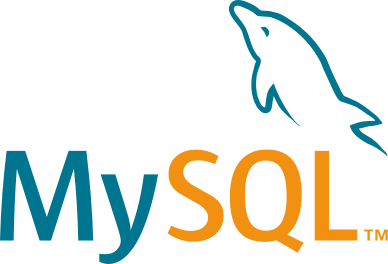
MySQL 是一个开源的关系型数据库管理系统,由瑞典 MySQL AB 公司开发,属于 Oracle 旗下产品,适合个人和中小型企业使用。
2. 准备工作
2.1. 拥有一台 Centos Linux 机器
参考文章:
《VMware 安装 Centos 7 Linux 虚拟机》(含b站视频教程链接):
https://www.hanshuixin.com/app/blog/detail/839c494401839c52b7642c9380920001
2.2. 下载 MySQL 5.7 安装包
官网下载页面地址:
https://downloads.mysql.com/archives/community/
Product Version 选择 5.7.39 ;
Operating System 选择 Linux Generic ;
OS Version 选择 Linux - Generic (glibc 2.12) (x86, 64-bit) ;
下载 mysql-5.7.39-linux-glibc2.12-x86_64.tar.gz 。
此版本的下载链接:
https://downloads.mysql.com/archives/get/p/23/file/mysql-5.7.39-linux-glibc2.12-x86_64.tar.gz
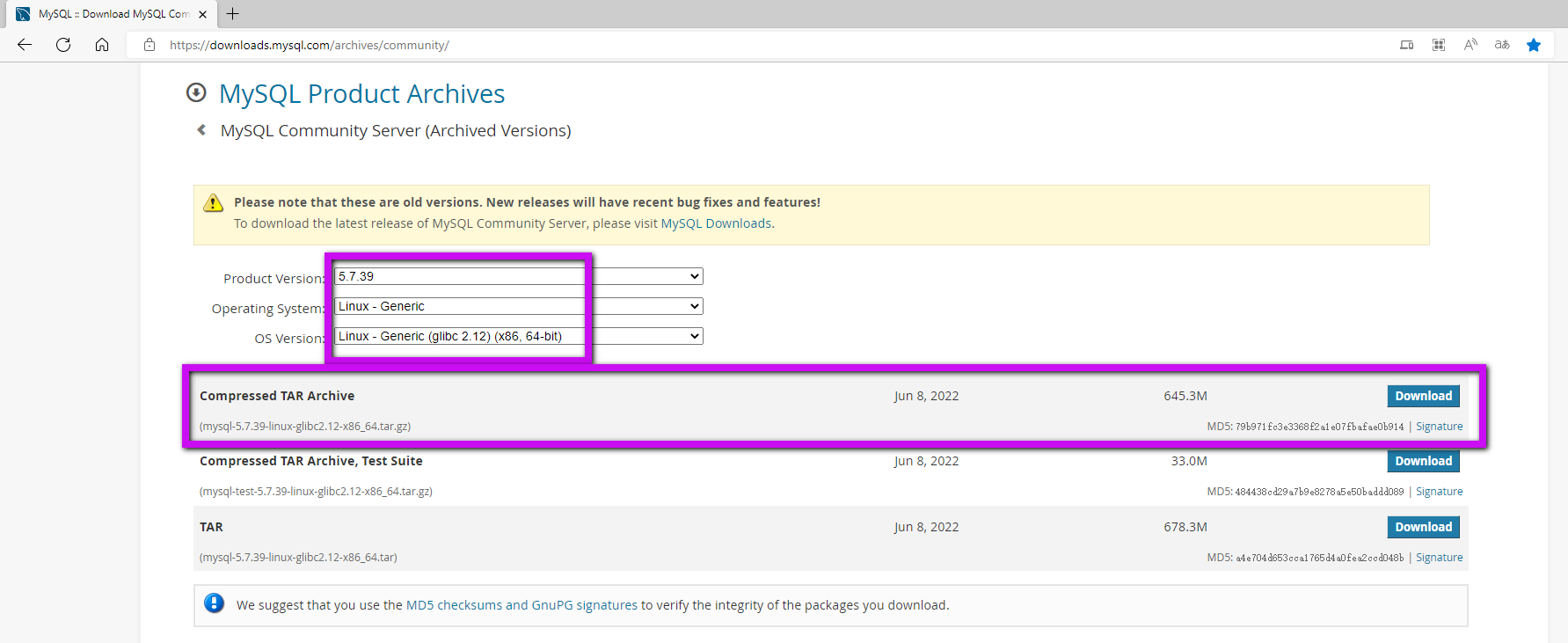
3. 安装
3.1. 创建 mysql 属组、用户、安装目录
为 MySQL 创建单独的属组、用户,把安装目录属主改为mysql。
在MySQL启动的时候,单进程mysqld,该进程的属主就是mysql,这样就保证了mysql服务的独立性。
即使mysql服务被黑掉,得到了mysql用户权限,也不会影响整个系统的安全。
# 创建新数组 mysql
groupadd mysql
# 创建用户 mysql ,指定属组为 mysql,禁止其登录
useradd -r -g mysql mysql -s /sbin/nologin
# 创建安装目录
mkdir /usr/local/mysql
3.2. 上传 MySQL 安装包、解压、放到安装位置
将安装包 mysql-5.7.39-linux-glibc2.12-x86_64.tar.gz 上传到 /root/ 目录。
# 进入到root目录
cd root
# 解压
tar -zxvf mysql-5.7.39-linux-glibc2.12-x86_64.tar.gz
# 将解压后的mysql文件挪到创建的安装目录
mv /root/mysql-5.7.39-linux-glibc2.12-x86_64/* /usr/local/mysql/
3.3. 配置 MySQL
创建所需目录
# 创建数据存储目录
mkdir /usr/local/mysql/data/
# 创建数据日志目录
mkdir /usr/local/mysql/log/
# 创建临时文件目录
mkdir /usr/local/mysql/tmp/
# 创建运行文件目录
mkdir /usr/local/mysql/run/
# 创建启动错误日志
touch /usr/local/mysql/log/mysqld_safe_error.log
# 创建默认的错误日志目的地
touch /usr/local/mysql/log/alert.log
# 创建慢查询日志文件
touch /usr/local/mysql/log/slow.log
# 创建通用查询日志文件的
touch /usr/local/mysql/log/general.log
编辑配置文件
vi /etc/my.cnf
将以下内容写入配置文件 /etc/my.cnf
# mysqld_safe脚本启动时读取的配置
[mysqld_safe]
# 存放 MySQL 后台程序 pid 的文件位置
pid-file=/usr/local/mysql/run/mysqld.pid
# 启动错误日志
log-error=/usr/local/mysql/log/mysqld_safe_error.log
# 本地 mysql 客户端程序的配置块
[mysql]
# 本地 mysql 客户端连接的端口
port=3306
# 本地 mysql 客户端命令行提示信息
prompt=\\u@\\d \\r:\\m:\\s>
# 本地 mysql 客户端字符集
default-character-set=utf8mb4
# 开启命令补全
no-auto-rehash
# 所有mysql客户端程序读取的配置块
[client]
# 连接端口
port=3306
# mysql的主机和客户机在同一host上的时候,使用unix domain socket做为通讯协议的载体文件
socket=/usr/local/mysql/run/mysql.sock
# mysql服务端程序mysqld、mysqld_safe和mysqld_multi的配置文件
[mysqld]
# 进程崩溃时生成core file dump文件,便于程序调试和问题排查
core-file
# 该参数指定了安装 MySQL 的安装路径(mysql安装目录),填写全路径可以解决相对路径所造成的问题。
basedir=/usr/local/mysql
# 该参数指定MySQL的数据文件的存放目录,数据库文件即我们常说的 MySQL data 文件。
datadir=/usr/local/mysql/data
# 临时目录
tmpdir=/usr/local/mysql/tmp
# 用于错误消息的区域设置。默认值是en_US。服务器将参数转换为语言名,并将其与lc_messages_dir的值结合,以生成错误消息文件的位置。
lc_messages=zh_CN
# 错误消息所在的目录。服务器使用该值和lc_messages的值来生成错误消息文件的位置。
lc_messages_dir=/usr/local/mysql/share
# 默认的错误日志目的地。如果目标是控制台,则值为stderr。否则,目标是一个文件,log_error值是文件名。
log-error=/usr/local/mysql/log/alert.log
# 慢查询日志文件名。默认值是host_name-slow.log,但可以通过slow_query_log_file选项更改初始值。
slow_query_log_file=/usr/local/mysql/log/slow.log
# 通用查询日志文件的名称。默认值是host_name.log,但初始值可以通过general_log_file选项更改。
general_log_file=/usr/local/mysql/log/general.log
# mysql的主机和客户机在同一host上的时候,使用unix domain socket做为通讯协议的载体文件
socket=/usr/local/mysql/run/mysql.sock
# 服务端字符集
character-set-server=utf8mb4
# 此变量控制写入错误日志的消息中的时间戳的时区,以及写入文件的一般查询日志和慢查询日志消息中的时间戳的时区。
log_timestamps=SYSTEM
# 操作系统中可用于mysqld的文件描述符的数量。
open_files_limit=61535
# 同时允许的最大客户端连接数。
max_connections=1000
# mysql_stmt_send_long_data() C API函数发送的一个包或任何生成/中间字符串的最大大小,或任何参数的最大大小。默认是64MB。
max_allowed_packet=1G
# 如果设置为0,表名将按指定的方式存储,并且比较区分大小写。如果设置为1,表名将以小写形式存储在磁盘上,比较不区分大小写。如果设置为2,则表名按给定值存储,但以小写进行比较。此选项也适用于数据库名称和表别名。
lower_case_table_names=1
# 慢查询日志是否开启。取值为0(或OFF)表示关闭日志,取值为1(或ON)表示打开日志。默认值取决于是否给出——slow_query_log选项。日志输出的目标由log_output系统变量控制;如果该值为NONE,则即使启用了日志,也不会写入任何日志项。
slow_query_log=1
# validate_password插件的加载方法
plugin-load-add=validate_password.so
# validate-password在服务器启动时使用该选项来控制插件的激活
validate-password=FORCE_PLUS_PERMANENT
3.4. 初始化数据库
# 将安装目录的所有权授予用户、属组 mysql:mysql
chown -R mysql:mysql /usr/local/mysql
# 初始化数据库
cd /usr/local/mysql
./bin/mysqld --initialize --user=mysql --basedir=/usr/local/mysql/ --datadir=/usr/local/mysql/data/
# 再次将安装目录的所有权授予用户、属组 mysql:mysql
chown -R mysql:mysql /usr/local/mysql
# 将安装目录的 rwx 授予其所属用户mysql
chmod u+wrx -R /usr/local/mysql
接下来打印的日志中,localhost@root: 后面的内容,就是本机root用户的初始密码,需要记录下来。
初始密码:i5xUY_9KcHqk 。
如需重新初始化,需要清空 /usr/local/mysql/data 目录。
3.5. 配置开机自启
把启动脚本 mysql.server 放到开机初始化目录 /etc/init.d/ ,同时改名为 mysqld。
cp /usr/local/mysql/support-files/mysql.server /etc/init.d/mysqld
3.6. 启动mysql服务
# 启动mysql服务
service mysqld start
其他相关命令
# 停止mysql服务
service mysqld stop
# 重启mysql服务
service mysqld restart
# 查看mysql服务是否启动
service mysqld status
3.7. 登录MySQL进行初始化设置
-
登录MySQL
# 进入MySQL安装目录 cd /usr/local/mysql/ # 登录MySQL ./bin/mysql -u root -p # 密码是前面记录的初始密码 # 如果前面没有记下,可以使用下面命令查询mysql初始密码 # grep -e 'temporary' /usr/local/mysql/log/alert.log -
设置root密码
此处将root的密码设置为
123456(按个人需求设置),将此处设置的新密码进行妥善记录。-- 设置密码验证安全级别 set global validate_password_policy=LOW; -- 设置密码验证最小长度 set global validate_password_length=6; -- 设置密码为123456(根据自己的想法设置) alter user root@localhost identified by '123456'; -
降低密码验证等级
-- 查看密码验证规则 SHOW VARIABLES LIKE 'validate_password%'; -
设置允许远程访问
-- 选择 mysql 库 use mysql; -- 将 root 用户的可访问主机改为 %,即任何主机 update user set user.Host='%' where user.User='root'; -- 执行生效指令 flush privileges; -- 退出登录 exit; -
防火墙放行MySQL监听的端口
# 防火墙放行 3306 tcp 端口 firewall-cmd --zone=public --add-port=3306/tcp --permanent # 防火墙重新加载 firewall-cmd --reload
4. 使用 MySQL
4.1. 自带客户端本地登录 MySQL
在安装 MySQL 的机器登录
# 进入MySQL安装目录
cd /usr/local/mysql/
./bin/mysql -u root -p
# 密码是新设置的密码
简单使用
# 查看所有库
show databases;
# 选择一个库
use sys;
# 查看所有表
show tables;
# 查看一张表的所有数据
select * from sys_config;
# 退出登录
exit;
4.2. 使用 Navicat 远程登录 MySQL (收费的)
Navicat 是收费的,可免费试用14天,也可选择购买。
官网地址:
https://navicat.com/en/products#navicat
中文官网地址:
https://www.navicat.com.cn/products#navicat
安装过程:略。
使用方法:
-
打开 Navicat;
-
创建 MySQL 链接;
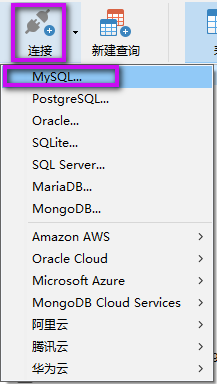
- 填写连接信息
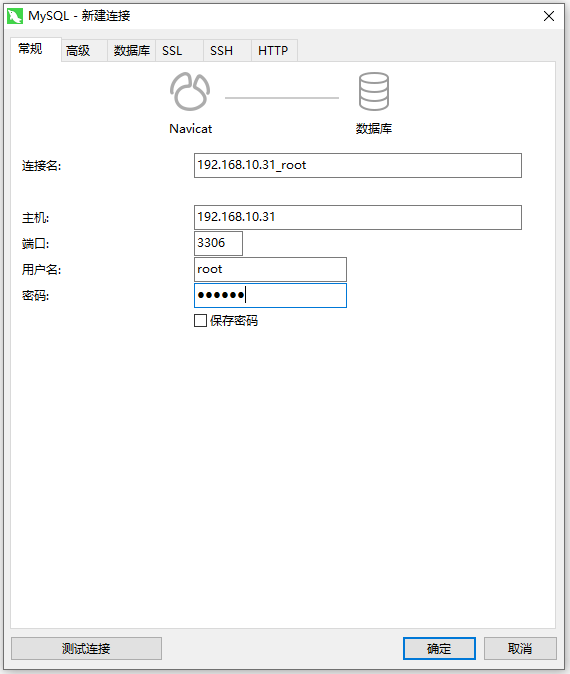
-
执行SQL
双击选择数据库,点击工具栏的“查询” > “新建查询”,填写SQL,点击“运行”。
select * from sys_config;
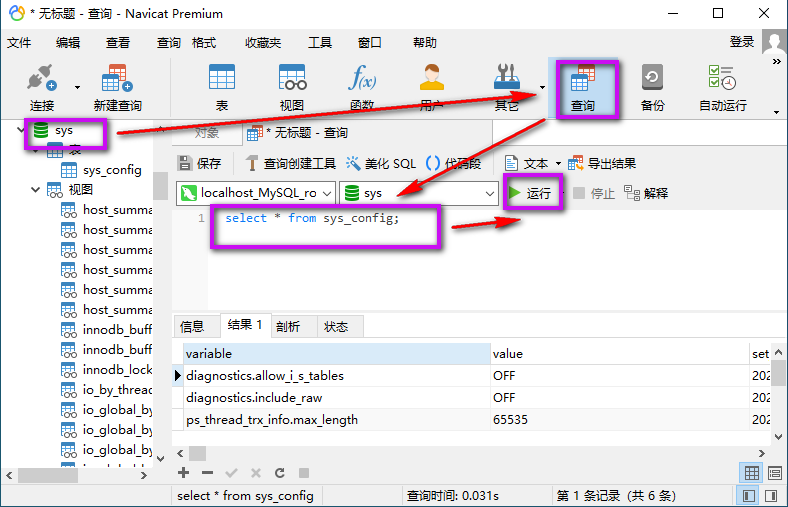
4.3. 使用 DBeaver 远程登录 MySQL (免费的)
官网地址:
官网下载地址:
安装过程:略。
使用方法:
-
打开 DBeaver;
-
创建 MySQL 链接;
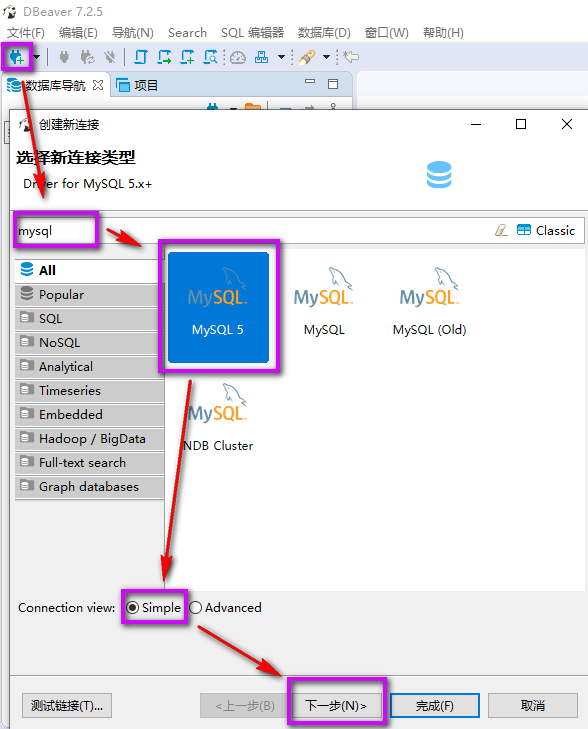
- 填写连接信息
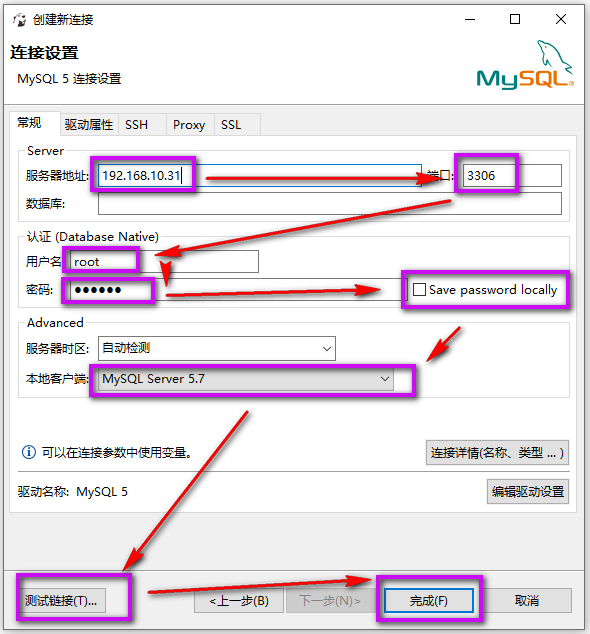
- 执行SQL
双击选择数据库,点击工具栏的“查询” > “新建查询”,填写SQL,点击“运行”。
select * from sys_config;
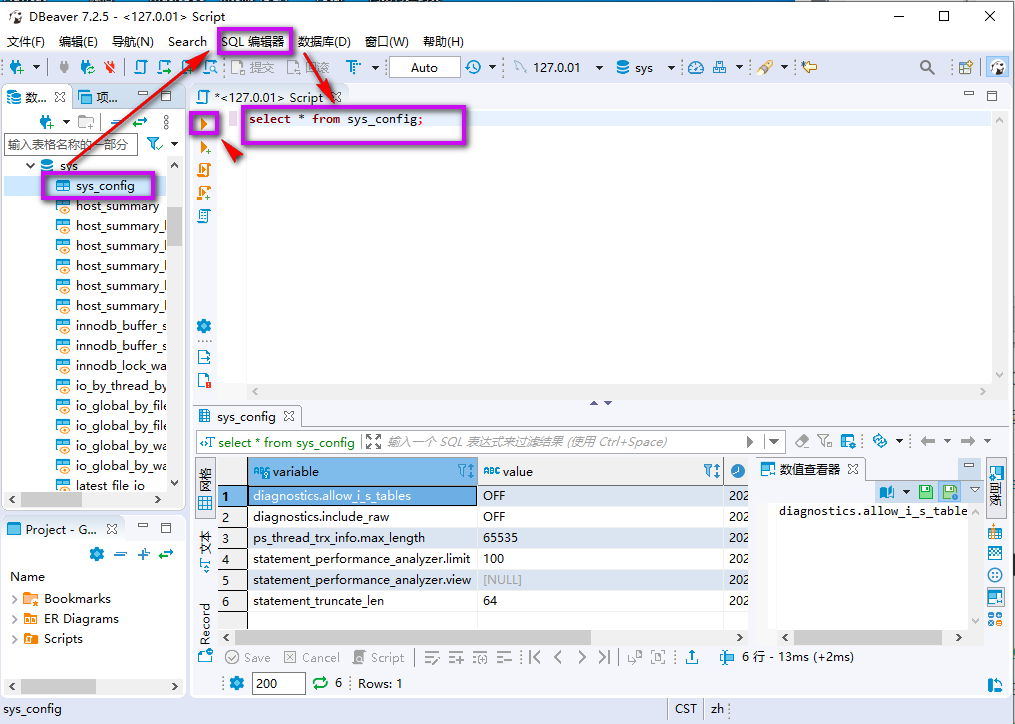
























 1万+
1万+











 被折叠的 条评论
为什么被折叠?
被折叠的 条评论
为什么被折叠?










